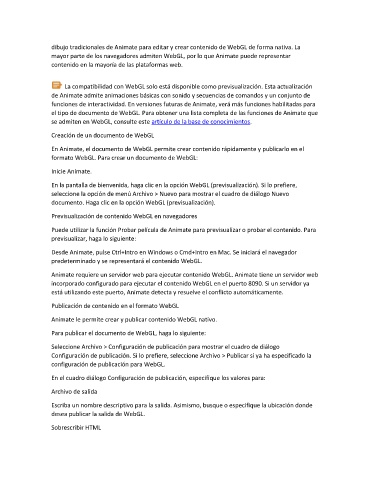Page 223 - Guía del usuario de Animate
P. 223
dibujo tradicionales de Animate para editar y crear contenido de WebGL de forma nativa. La
mayor parte de los navegadores admiten WebGL, por lo que Animate puede representar
contenido en la mayoría de las plataformas web.
La compatibilidad con WebGL solo está disponible como previsualización. Esta actualización
de Animate admite animaciones básicas con sonido y secuencias de comandos y un conjunto de
funciones de interactividad. En versiones futuras de Animate, verá más funciones habilitadas para
el tipo de documento de WebGL. Para obtener una lista completa de las funciones de Animate que
se admiten en WebGL, consulte este artículo de la base de conocimientos.
Creación de un documento de WebGL
En Animate, el documento de WebGL permite crear contenido rápidamente y publicarlo en el
formato WebGL. Para crear un documento de WebGL:
Inicie Animate.
En la pantalla de bienvenida, haga clic en la opción WebGL (previsualización). Si lo prefiere,
seleccione la opción de menú Archivo > Nuevo para mostrar el cuadro de diálogo Nuevo
documento. Haga clic en la opción WebGL (previsualización).
Previsualización de contenido WebGL en navegadores
Puede utilizar la función Probar película de Animate para previsualizar o probar el contenido. Para
previsualizar, haga lo siguiente:
Desde Animate, pulse Ctrl+Intro en Windows o Cmd+Intro en Mac. Se iniciará el navegador
predeterminado y se representará el contenido WebGL.
Animate requiere un servidor web para ejecutar contenido WebGL. Animate tiene un servidor web
incorporado configurado para ejecutar el contenido WebGL en el puerto 8090. Si un servidor ya
está utilizando este puerto, Animate detecta y resuelve el conflicto automáticamente.
Publicación de contenido en el formato WebGL
Animate le permite crear y publicar contenido WebGL nativo.
Para publicar el documento de WebGL, haga lo siguiente:
Seleccione Archivo > Configuración de publicación para mostrar el cuadro de diálogo
Configuración de publicación. Si lo prefiere, seleccione Archivo > Publicar si ya ha especificado la
configuración de publicación para WebGL.
En el cuadro diálogo Configuración de publicación, especifique los valores para:
Archivo de salida
Escriba un nombre descriptivo para la salida. Asimismo, busque o especifique la ubicación donde
desea publicar la salida de WebGL.
Sobrescribir HTML